 |
 |
|
||
 |
||||
طباعة Watermark (علامة مائية) (في نظام التشغيل Windows فقط)
تتيح طباعة Watermark (علامة مائية) إمكانية طباعة علامة مائية تعتمد على نص أو علامة مائية تعتمد على صورة على مستند.
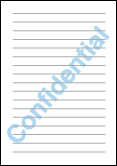
 ملاحظة:
ملاحظة:|
هذه الميزة غير متاحة في نظام التشغيل Mac OS X.
لا تكون هذه الميزة متاحةً مع الطباعة بلا حدود.
|
طباعة العلامات المائية
 |
قم بالوصول إلى إعدادات الطابعة.
|
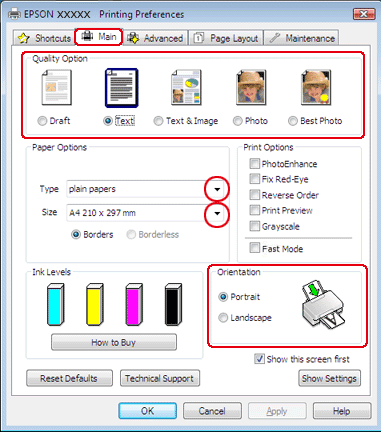
 |
انقر فوق علامة التبويب Main (رئيسي) ثم حدد أحد إعدادات Quality Option (خيار الجودة) التالية:
|
Draft (مسودة) للمسودات الخشنة ذات جودة الطباعة الأقل
Text (نص) لمستندات النص فقط مع جودة نص أعلى
Text & Image (نص وصورة) للمستندات عالية الجودة التي تشتمل على نصوص وصور
 |
حدد إعداد Type (النوع) المناسب.
|
 |
حدد إعداد Size (حجم) مناسب.
|
 |
حدد Portrait (طولي) (طويل) أو Landscape (عرضي) (عريض) لتغيير اتجاه المطبوعات.
|
 |
انقر فوق علامة التبويب Page Layout (تخطيط الصفحة)، اختر العلامة المائية المطلوبة من قائمة Watermark (علامة مائية) ثم انقر فوق Settings (إعدادات).
|
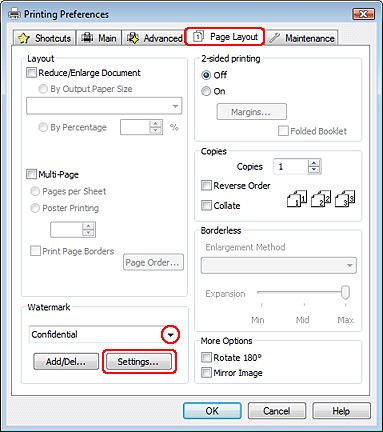
إذا أردت إنشاء علامة مائية خاصة بك، فانظر التعليمات عبر الإنترنت.
 |
حدد الإعدادات التي تريدها للعلامة المائية. يمكنك تغيير موضع العلامة المائية وحجمها عن طريق سحب الصورة داخل إطار المعاينة.
|
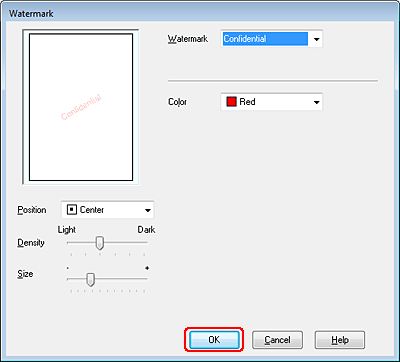
 |
انقر فوق OK (موافق) للرجوع إلى إطار Page Layout (تخطيط الصفحة).
|
 |
انقر فوق OK (موافق) لإغلاق إطار إعدادات الطابعة.
|
بعد إكمال الخطوات أعلاه، اطبع نسخة اختبار واحدة وافحص النتائج قبل طباعة مهمة كاملة.
